Jak naprawić błąd rozruchu 0xc0000098 na komputerze z systemem Windows 10
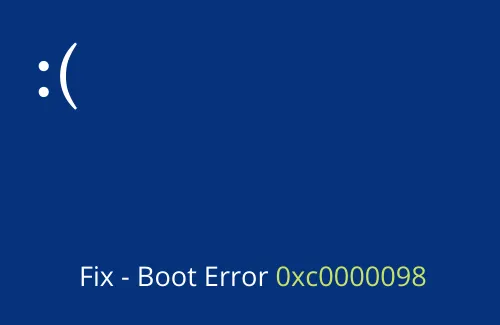
Błąd 0xc0000098 to błąd uruchamiania systemu Windows, który występuje podczas ponownego uruchamiania komputera lub wybudzania go ze stanu uśpienia lub wyłączenia. Kiedy to nastąpi, po prostu pojawi się komunikat o błędzie ograniczający twoje logowanie i mówiący: „ Twój komputer wymaga naprawy ”.
Jeśli masz problem z tym kodem błędu, dowiedz się, co może powodować ten kod błędu, wraz z trzema działającymi rozwiązaniami tego błędu rozruchu.
Co powoduje ten błąd rozruchu w systemie Windows?
Istnieje kilka powodów, dla których na komputerze z systemem Windows wystąpił błąd rozruchu 0xc0000098. Niektóre z nich to: zainfekowane pliki danych konfiguracyjnych rozruchu, uszkodzony sektor w pamięci RAM lub dysku twardym lub wadliwe pliki systemowe.
Tutaj przedstawiamy kilka niezwykłych poprawek do naprawy uszkodzonych dokumentów. Przed uruchomieniem poniższego przewodnika rozwiązywania problemów należy utworzyć narzędzie do odzyskiwania systemu Windows.
ZALECANA:
Naprawiono błąd konfiguracji rozruchu systemu Windows 0xc0000098
Ponieważ jest to błąd typu BSOD , ekran logowania nie zostanie wyświetlony. Dlatego najpierw uruchom komputer z systemem Windows w trybie awaryjnym , a następnie zastosuj poniższe metody rozwiązywania problemów.
1. Napraw swój komputer
Aby naprawić błąd rozruchu 0xc0000098 na urządzeniu z systemem Windows 10, musisz naprawić komputer. Poniżej znajdują się dwa sposoby naprawy uszkodzonych plików, takie jak „ dysk instalacyjny systemu Windows ” i „ napraw dysk ” .
1.1 Korzystanie z nośnika instalacyjnego systemu Windows
Ponieważ pojawia się to z powodu uszkodzonych danych konfiguracji rozruchu, należy naprawić te pliki przy użyciu oryginalnego nośnika instalacyjnego systemu Windows 10. Oto pełna procedura-
Krok 1: Najpierw włóż nośnik instalacyjny systemu Windows do odpowiedniego portu i uruchom ponownie system.
Krok 2: Podczas ładowania systemu operacyjnego naciśnij i przytrzymaj dowolny klawisz funkcyjny, taki jak Esc, Delete, F2 do F8, F10 lub F12 . Klucz rozruchowy różni się w zależności od producenta, dlatego najpierw odlicz swój.
Krok 3: Kiedy pojawi się pierwszy ekran startowy „ Instalacja systemu Windows ”, wybierz preferowany język, godzinę i walutę oraz metodę wprowadzania, a następnie kliknij przycisk Dalej .
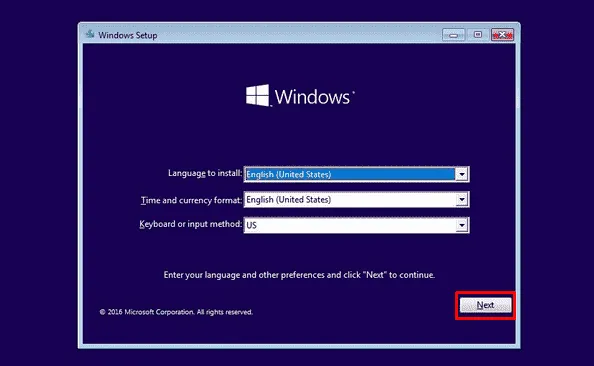
Krok 4: W kolejnym oknie przewiń w dół i wybierz opcję Napraw komputer , aby uniknąć opcji Zainstaluj teraz .
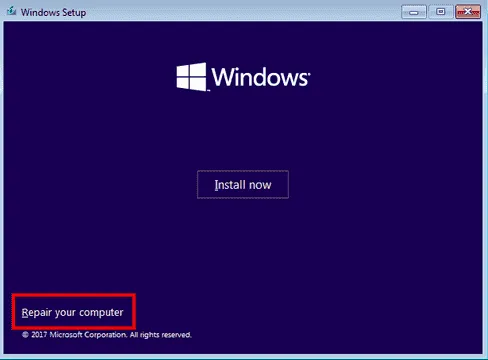
Krok 5: Teraz wybierz opcję Rozwiązywanie problemów spośród trzech kolejnych opcji. Poniżej znajduje się migawka –
Krok 6: Odtąd kliknij Opcje zaawansowane, a następnie Wiersz poleceń na następnym ekranie logowania.
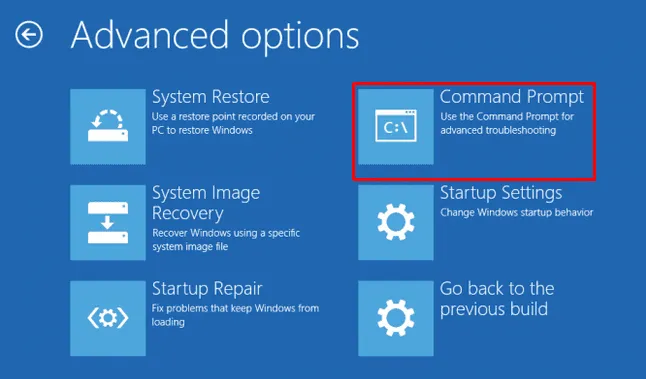
Krok 7: W obszarze podpowiedzi wpisz następujący kod i naciśnij Enter na końcu każdego kodu.
Na koniec uruchom ponownie urządzenie z systemem Windows 10 i sprawdź, czy problem zniknął, czy nie. Jeśli nie, wypróbuj następne obejścia –
1.2 Korzystanie z naprawy przy uruchomieniu
Naprawa podczas uruchamiania to wbudowana funkcja systemu operacyjnego Windows 10, która umożliwia naprawę uszkodzonych plików. Oto jak postępować-
- Najpierw włóż dysk instalacyjny systemu Windows do odpowiedniego portu i uruchom ponownie komputer.
- Naciśnij pomocniczy klawisz funkcyjny ( Esc, Delete, F2 do F8, F10 lub F12 ), aby otworzyć ekran konfiguracji systemu Windows.
- Następnie wybierz Dalej , a następnie Napraw komputer na kolejnym ekranie.
- Następnie przejdź do Rozwiązywanie problemów , a następnie Opcje zaawansowane . Zobacz migawkę poniżej –
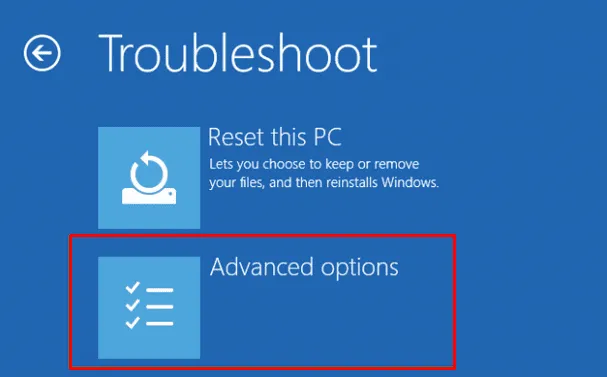
- Zobaczysz następującą listę opcji, wybierz Naprawa podczas uruchamiania , aby kontynuować.
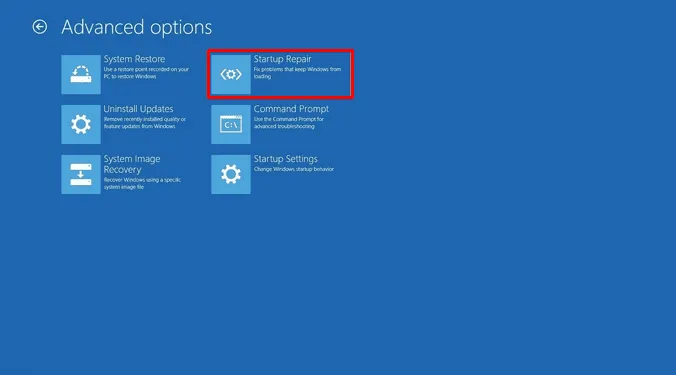
- Na koniec wprowadź dane uwierzytelniające, takie jak Konto i hasło , a następnie naciśnij przycisk Kontynuuj .
Proszę czekać, aż ta funkcja wykryje problem i spróbuje go rozwiązać, co może spowodować błąd 0xc0000098. Po zidentyfikowaniu błędu i jego naprawieniu system Windows zostanie załadowany bez żadnych przerw w wyświetlaniu BSOD.
2. Uruchom polecenie narzędzia Kontroler plików systemowych
Czasami podstawowe pliki systemowe mogą stać się przestarzałe lub w jakiś sposób ulec uszkodzeniu. Może to również wygenerować wartość kontrolną BSOD 0xc0000098 na twoim komputerze. W takim przypadku sfc/scannownajlepszym sposobem jest pozbycie się lub aktualizacja takich plików. Oto jak przeprowadzić taką operację na swoim komputerze –
- Naciśnij logo Win i klawisz skrótu R, aby otworzyć okno dialogowe Uruchom .
- Wpisz cmd i jednocześnie naciśnij Ctrl+Shift+Enter, aby uruchomić wiersz poleceń jako administrator.
- Kliknij Tak w monicie UAC, aby autoryzować dostęp.
- Gdy konsola się otworzy, wybierz dysk instalacyjny systemu Windows (głównie C:) i wpisz, a następnie naciśnij klawisz Enter . Zobacz migawkę poniżej –
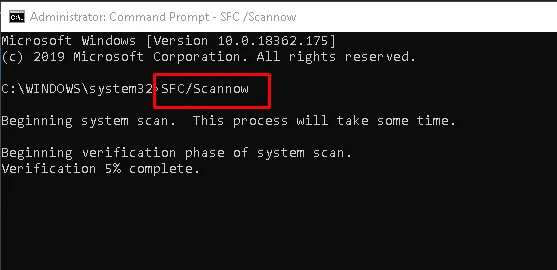
- Przeskanowanie całego komputera i naprawa uszkodzonych plików systemowych może zająć trochę czasu, dlatego należy cierpliwie czekać.
Po zakończeniu naprawy nie pojawi się błąd 0xc0000098 na urządzeniu z systemem Windows 10.
3. Wykonaj polecenie CHKDSK
Jeśli powyższe metody nie rozwiążą problemu błędu rozruchu 0xc0000098 na komputerze, należy uruchomić wiersz poleceń CHKDSK w systemie. Powyższy kod sprawdzi stan dysku twardego i naprawi go, jeśli znajdzie jakiś podstawowy problem. Oto kroki, które należy wykonać-
- Przejdź do Start i wpisz Wiersz Poleceń w obszarze tekstowym.
- Następnie kliknij prawym przyciskiem myszy dobrze pasujący wynik i wybierz opcję Uruchom jako administrator .
- Jeśli pojawi się monit UAC, dotknij Tak .
- Teraz wykonaj następujący wiersz poleceń w konsoli-
- Jest to proces czasochłonny, więc poczekaj.
Mam nadzieję, że nie będziesz już otrzymywać błędu BSOD 0xc0000098 na swoim komputerze.



Dodaj komentarz